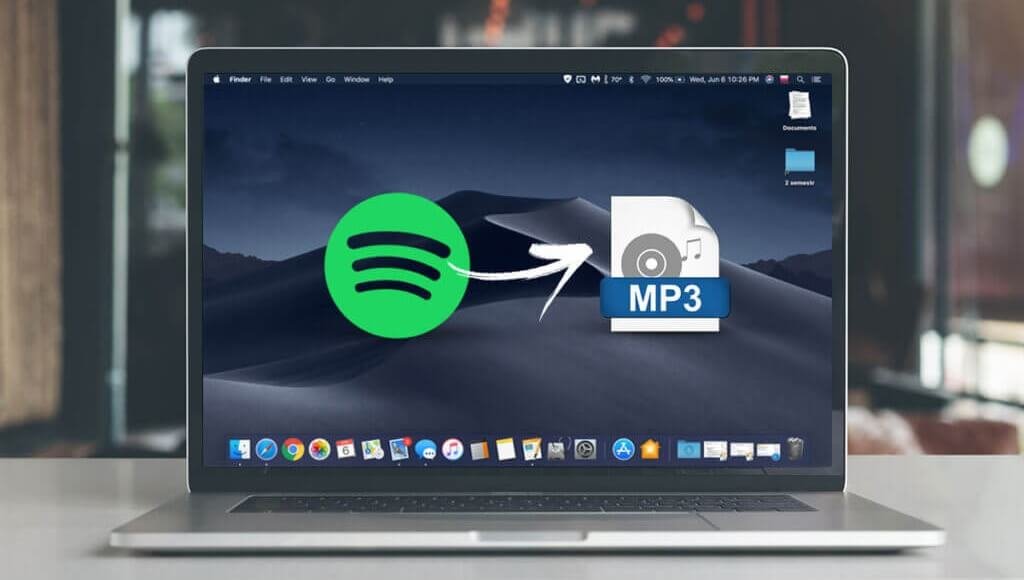Сиз көп музыкадан ырахат ала турган көптөгөн агымдык музыка кызматтары бар жана Spotify алардын бири. Анда көптөгөн сонун тректер жана эксклюзивдүү обондор бар, алардын баары биригип, аны агымдуу музыка жана поп-маданиятка байланыштуу мазмун үчүн эң мыкты тандоого айлантат. Кызматтар ар кандай адамдар үчүн Spotifyга жазылууларына жараша өзгөрөт.
Ошентип, кээ бир кызматтар Spotify музыкасын оффлайн режиминде угуу сыяктуу премиум колдонуучулар үчүн гана ачык. Бирок, бул жүктөлүп алынган музыка файлдары шифрленген жана Spotify жок башка түзмөктөрдө көрүнбөйт. Ошол эле учурда, Spotify'дагы премиум планга жазылууну токтоткондон кийин, ал музыка файлдарын сактай албай каласыз.
Spotify музыкасын MP3ке айландыруу - Spotify музыкасын түбөлүккө кармап туруу жана аны чексиз угуунун эң жакшы ыкмасы. Spotify ырларын MP3ке кантип жүктөп алса болот? Бул жерде сизге үчүнчү тараптын куралынын жардамы керек болот. Бул макалада биз сизге жардам бере турган эң мыкты 5 Spotifyдан MP3 конвертерлерин тандап алабыз Spotify музыкасын MP3ке айландырыңыз премиум жок. Келгиле, текшерип көрөлү.
1-бөлүк. Spotify музыкасын кантип MP3ке айландырса болот
Бул бөлүктөн сиз Windows жана Mac компьютериңизде Spotify музыкасын MP3ке айландыруунун 5 ыкмасын таба аласыз. Spotify Premium каттоо эсебин колдонбоңуз же колдонбоңуз, конверсияны баштоо үчүн төмөндөгү ыкмаларды колдонсоңуз болот. Аларды текшерип көрүңүз.
Метод 1. Audacity - Spotifyдан MP3ке музыка жазыңыз
Audacity - бул Интернеттеги эң белгилүү аудио жазгычтардын бири жана аны колдонууга акысыз. Бул сизге бир тыйын коротпостон Spotify, анын ичинде бардык агымдуу музыка платформаларынан аудио жаздырууга мүмкүндүк берет. Бирок бул жазылган музыканын сапатын жоготууга алып келет.
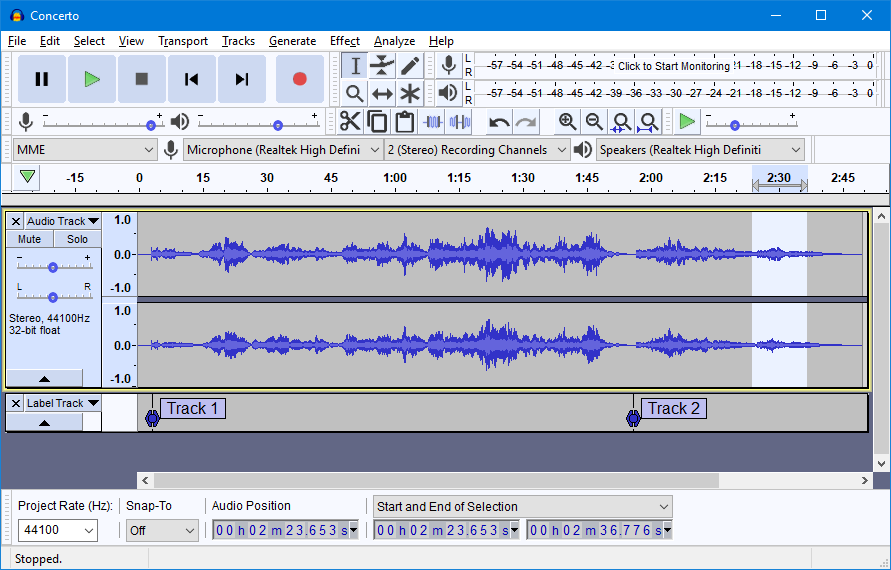
1 кадам. Жүктөп алуу жана орнотуу аяктагандан кийин компьютериңизде Audacityти ачыңыз.
2-кадам. Айланууга барыңыз Software Playthrough жаздыруудан мурун өчүрүп, жөн гана чыкылдатыңыз Транспорт > Транспорт параметрлери > Программалык камсыздоону ойнотуу (күйгүзүү/өчүрүү) функцияны өчүрүп-күйгүзүү үчүн.
3-кадам. Spotify'дан тректи ойнотуп баштаңыз жана чыкылдатуу үчүн Audacity'ге кайтыңыз Жаздыруу ичиндеги баскыч Транспорт куралдар панели жазууну баштоо үчүн.
4-кадам. Жазылган Spotify музыкаңыздын биттерин чыкылдатуу менен сактаңыз Файл > Долбоорду сактоо .
5-кадам. Эми сиз жазылган Spotify ырларын түзөтүп, аларды компьютериңизге сактай аласыз.
Метод 2. Spotify Music Converter – Spotify ырларын MP3ке жүктөп алыңыз
MobePas Music Converter Spotify премиум жана акысыз колдонуучулар үчүн эң сонун музыка конвертору. Ал Spotifyдан музыканы MP3 жана башка форматтарга жүктөп алып, алмаштыра алат. Анын жардамы менен сиз Spotify музыкасын MP3 ойноткучтар, тагынуучу шаймандар жана башкалар сыяктуу каалаган түзмөккө агылта аласыз.
MobePas Music Converter негизги өзгөчөлүктөрү
- Spotify ойнотмо тизмелерин, ырларын жана альбомдорун акысыз каттоо эсептери менен оңой жүктөп алыңыз
- Spotify музыкасын MP3, WAV, FLAC жана башка аудио форматтарга айландырыңыз
- Spotify музыка тректерин жоготуусуз аудио сапаты жана ID3 тэгдери менен сактаңыз
- Spotify музыкасынан жарнамаларды жана DRM коргоосун 5× тезирээк алып салыңыз
Аны бекер колдонуп көрүңүз Аны бекер колдонуп көрүңүз
Кадам 1. Spotify Music Converter үчүн Spotify музыкасын кошуу
MobePas Music Converter ишке киргизилгенден кийин, ал Spotify колдонмосун автоматтык түрдө компьютериңизге жүктөйт. Андан кийин жүктөп алгыңыз келген ырды же ойнотмо тизмени билүү үчүн музыка китепканасын карап чыгыңыз. Сиз аларды интерфейске сүйрөп же Spotify музыкасынын шилтемесин MobePas Music Converterдеги издөө кутучасына көчүрүүнү тандай аласыз.

Кадам 2. чыгаруу форматын жана параметрлерин коюу
Бардык талап кылынган Spotify ырлары ийгиликтүү импорттолгондон кийин, төмөнкүгө өтүңүз меню бар > Артыкчылык > Convert чыгаруу форматын тандай аласыз. MP3 форматын тандоо үчүн чыгаруу форматынын тизмесин ылдый түшүрүңүз. Сиз ошондой эле аудио каналын, бит ылдамдыгын жана үлгү ылдамдыгын камтыган чыгуучу аудио сапатын ыңгайлаштыра аласыз.

3-кадам. Spotify ойнотмо тизмесин MP3ке жүктөп баштаңыз
Эми басыңыз Convert ылдыйкы оң жактагы баскычты чыкылдатыңыз жана сиз программага Spotify тректерин каалагандай жүктөй баштоого уруксат бересиз. Бүткөндөн кийин, конверттелген Spotify ырларын чыкылдатуу менен конверттелген тизмеден таба аласыз Айландырылды сөлөкөтү. Сиз ошондой эле бардык жоготуусуз Spotify музыка файлдарын карап чыгуу үчүн көрсөтүлгөн жүктөө папкаңызды таба аласыз.

Аны бекер колдонуп көрүңүз Аны бекер колдонуп көрүңүз
Метод 3. AllToMP3 - Spotifyдан MP3ке ырларды жазыңыз
Ачык жана тыкан музыка жүктөөчүсү катары AllToMP3 бардык колдонуучуларга Spotify, SoundCloud жана Deezerден сүйүктүү тректерин бекер жүктөп алууга мүмкүнчүлүк берет. Windows, Mac же Linux компьютерин колдонуп жатсаңыз да, Spotify музыкасын MP3 форматына сактай аласыз.
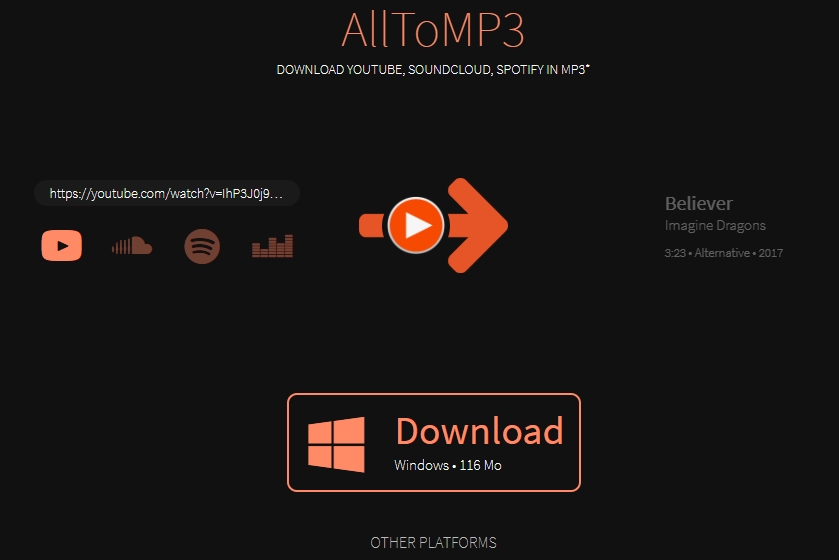
1 кадам. AllToMP3 расмий веб-сайтына өтүңүз жана аны компьютериңизге орнотууну тандаңыз.
2-кадам. Андан кийин компьютериңизде Spotify иштетип, Spotify'дан трекке шилтемени көчүрүңүз.
3-кадам. Кийинки, ачуу AllToMP3 жана Spotify музыкасын жүктөө үчүн шилтемени AllToMP3 издөө тилкесине чаптаңыз.
4-кадам. басыңыз Кириңиз Spotify музыкасын компьютериңизге MP3 форматына жүктөө жана айландыруу үчүн баскычтопту басыңыз.
Метод 4. Playlist-converter.net – Spotifyды MP3 онлайнга айландырыңыз
Эгерде сиз компьютериңизге кандайдыр бир тиркемени орнотууну каалабасаңыз, Playlist-converter.net сиз үчүн Spotify-ды MP3ке онлайн режиминде которуу үчүн эң сонун тандоо. Бул Spotify-дан MP3-ке онлайн режиминде акысыз конвертер менен сиз Spotify музыкасын MP3 форматына оңой ала аласыз.
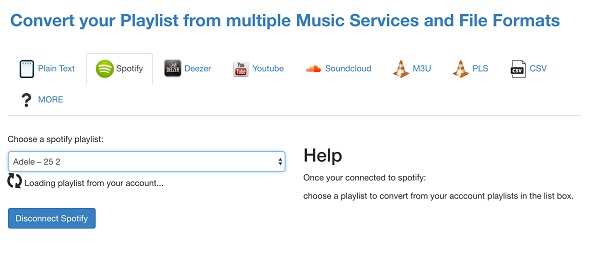
1 кадам. Биринчиден, барыңыз Playlist-converter.net жана Spotify опциясын тандаңыз.
2-кадам. Экинчиден, сиз Spotify каттоо эсебиңизге кирип, Spotifyде түзүлгөн ойнотмо тизмени тандап башташыңыз керек.
3-кадам. Үчүнчүдөн, чыкылдатыңыз Жүктөп алуу Playlist-converter.net тандаган Spotify ойнотмо тизмеңизди өзгөртүүнү аяктагандан кийин баскычты басыңыз.
4-кадам. Акырында, бардык Spotify ырлары чыкылдаткандан кийин компьютериңизге MP3 файл форматында сакталат Жүктөп алуу баскычы.
Метод 5. Spotify & Deezer Music Downloader – Spotify ырларын MP3ке түшүрүңүз
Spotify & Deezer Music Downloader - бул Spotify, Deezer жана SoundCloud'тан музыканы жүктөп алууга жардам бере турган Chrome кеңейтүүсү. Компьютериңизде Chrome браузерин колдонуп жатсаңыз, аны Spotify ырларын MP3ке жүктөп алуу үчүн колдоносуз.
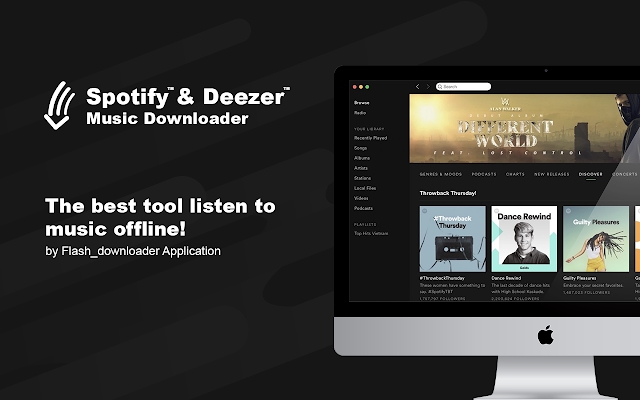
1 кадам. Компьютериңизде Google Chrome'ду ишке киргизиңиз жана жогорку оң бурчтагы үч чекитти басыңыз.
2-кадам. Төмөндө түшүрүңүз меню тандоо үчүн Дагы куралдар опциясын жана чыкылдатыңыз Кеңейтүүлөр Spotify & Deezer Music Downloader издөө үчүн баскыч.
3-кадам. Аны Chrome'уңузга орноткондон кийин ачыңыз жана ал Spotify веб ойноткучту автоматтык түрдө жүктөйт.
4-кадам. басыңыз Жүктөп алуу Ар бир тректин артындагы баскычты басыңыз жана ал Spotify ырларын MP3ке жүктөп алат.
2-бөлүк. Android & iOS: Spotify музыкасын MP3ке жүктөп алыңыз
Ошол мобилдик колдонуучулар да Spotifyдан MP3ке ырларды жүктөп алууну каалаарын эске алып, биз эки Spotifyдан MP3ке конвертер чогултабыз. Экөө тең мобилдик түзмөктөрүңүздө Spotifyды MP3ке которууну колдой алат. Аларды карап көрүңүз.
Метод 1. Fildo – Android үчүн Spotify Music Downloader
Android колдонуучулары үчүн гана Филдо сизге агымдуу музыка платформаларынан музыканы жүктөп алууга жардам берет. Бардык Spotify колдонуучулары аны Spotify'дан музыканы жүктөп алып, Android түзмөктөрүндө MP3ке айландыруу үчүн колдоно алышат.
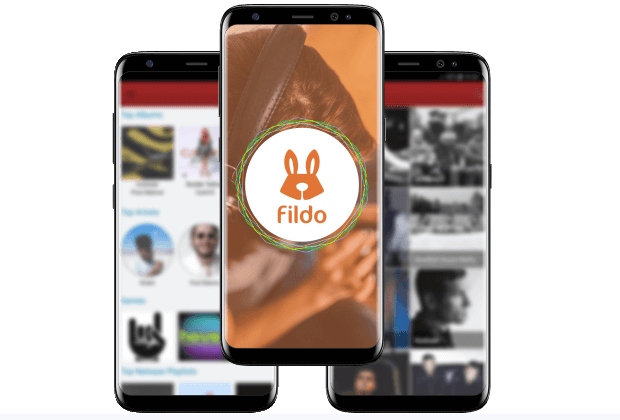
1 кадам. Орнотууну аяктагандан кийин Android түзмөгүңүздө Fildoду ишке киргизиңиз.
2-кадам. Табылганга чейин тизмени ылдый жылдырыңыз Дагы опциясын жана аны таптаңыз.
3-кадам. Андан кийин басыңыз Spotify импорттоо табыңыз жана музыка китепканаңызды Fildo менен шайкештештирүү үчүн Spotify каттоо эсебиңизге кириңиз.
4-кадам. Ойнотмо тизмелериңиз же тректериңиз Fildo'го ийгиликтүү импорттолгондон кийин, сиз Spotify'дан MP3ке музыка жүктөп ала баштасаңыз болот.
Метод 2. Telegram – iOS жана Android үчүн Spotifyдан MP3ке конвертер
Telegram – бул iOS жана Android колдонуучулары үчүн көп функциялуу платформа. Тиркемеде бот бар болгондуктан, Spotify маалымат базасына кире аласыз. Андан кийин сиз Spotify'дан музыка жүктөп алуу мүмкүнчүлүгүнө ээ боло аласыз.
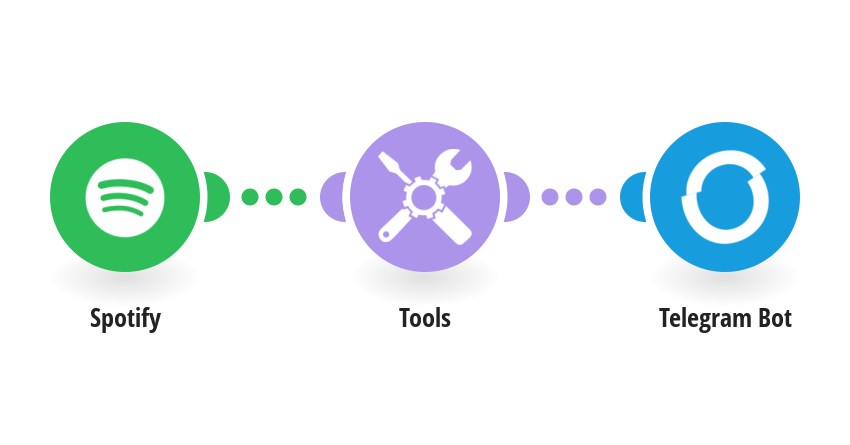
1 кадам. Telegramды жүктөп алып, орнотуңуз, сиз колдонмо дүкөнүңүзсүз.
2-кадам. IPhone'уңузда Spotify'ды ачып, Spotify'дан MP3ке жүктөп алгыңыз келген тректин же ойнотмо тизменин шилтемесин көчүрүңүз.
3-кадам. Андан кийин Telegramды иштетип, Telegram'дан Spotify музыка жүктөөчүсүн издеңиз.
4-кадам. Андан кийин, тандаңыз Telegram Spotify издөө жыйынтыгында ботту таап, Баштоо өтмөгүн таптаңыз.
5-кадам. Андан кийин, чат тилкесине тректин же ойнотмо тизменин шилтемесин чаптап, басыңыз Жөнөтүү Spotify музыкасын MP3ке жүктөө үчүн баскычты басыңыз.
6-кадам. Акырында, басыңыз Жүктөп алуу Spotify музыкасын iPhone'уңузда MP3ке сактап баштоо үчүн сүрөтчө.
Корутунду
Бардык Spotify колдонуучулары үчүн, биз бул макалада сүрөттөгөн ыкмалар, акыры, Spotify музыкасын MP3 форматына которууга жардам берет. Spotify'дан жогорку аудиону алуу үчүн MobePas Music Converter колдонуңуз. Spotify үчүн профессионалдуу музыкалык конвертер катары, ал Spotify аудио сапатын камсыздай алат. Эгер сиз Spotifyды MP3ке тез-тез которуунун кереги жок болсо, анда ал бекер куралдар сиздин муктаждыктарыңызга жооп бериши мүмкүн.
Аны бекер колдонуп көрүңүз Аны бекер колдонуп көрүңүз